Adicionar palavras-chave
Última atualização em terça-feira, 2 de janeiro de 2024
Este guia explica como adicionar palavras-chave relevantes que pretende seguir e configurá-las de acordo com as suas necessidades.
Como é que eu adiciono palavras-chave no AccuRanker?
Passo 1)
Quando tiver adicionado um domínio, aparecerá uma janela onde pode começar a adicionar as suas palavras-chave. Se for este o caso, avance para o Passo 2.
Se já adicionou um domínio mas não adicionou palavras-chave, clique no seu domínio e vá para a secção de palavras-chave. A partir daqui, clique em "Adicionar palavras-chave".
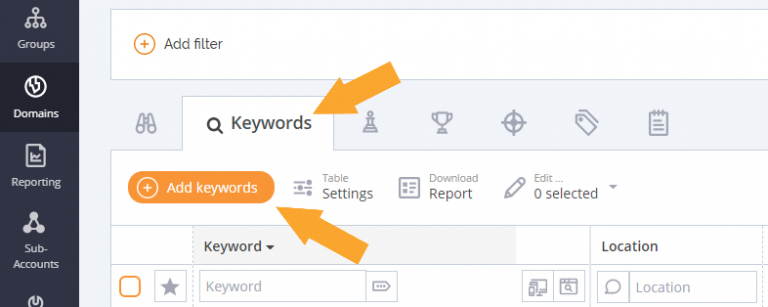
Passo 2)
Agora deve ver quatro opções:
- Introduzir palavras-chave manualmente
- Utilizar sugestões de palavras-chave
- Importar palavras-chave da Consola de Pesquisa do Google
- Importar palavras-chave de CSV
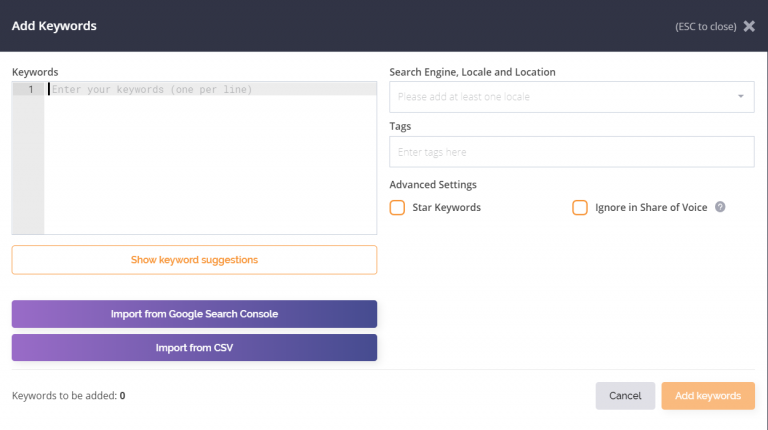
Se não estiver a planear importar palavras-chave de software de terceiros, recomendamos a integração da sua conta da Consola de Pesquisa do Google com o AccuRanker. Isto permitir-lhe-á importar palavras-chave e poupar tempo.
Que opções estão disponíveis para as minhas palavras-chave no AccuRanker?
Pode ver que existem várias opções de palavras-chave disponíveis no lado direito da janela "Adicionar palavras-chave". Continue a ler para obter uma descrição de cada opção para o ajudar a familiarizar-se com elas. Veja o GIF abaixo para uma visão geral rápida da adição de palavras-chave.
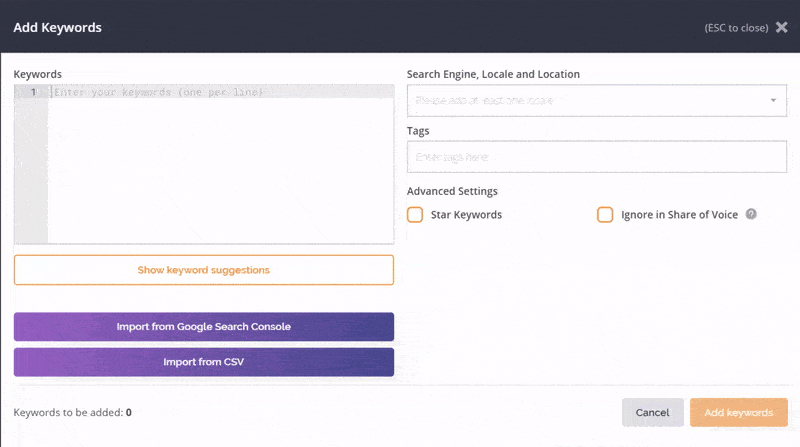
Local de pesquisa
Pode definir o país específico onde pretende localizar as suas palavras-chave. Pode adicionar tantas localidades quantas desejar. Basta começar a escrever o país e seleccioná-lo na lista.
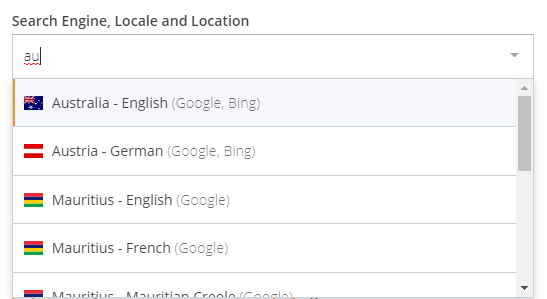
Motores de pesquisa e tipos de dispositivos
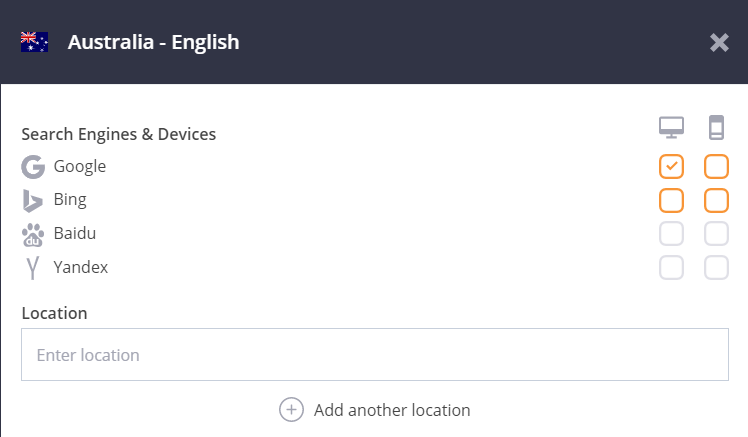
Depois de selecionar a Localidade, pode escolher o Motor de Pesquisa e o Tipo de Dispositivo para os quais pretende rastrear as suas palavras-chave.
Independentemente do tipo de subscrição, pode monitorizar as suas palavras-chave no Google e no Bing em computadores e dispositivos móveis.
Como as pesquisas em dispositivos móveis continuam a aumentar a sua quota de mercado em comparação com o computador, recomendamos o rastreio em ambos os tipos de dispositivos.
Localização
O AccuRanker permite-lhe monitorizar desde o nível nacional até a um endereço específico. Esta funcionalidade é útil se o seu foco for a SEO local. O AccuRanker também lhe permite adicionar tantos locais quantos quiser.
O campo de localização deve ser deixado em branco quando se pretende apenas dados de classificação baseados no país.
Este campo só deve ser utilizado se o seu objetivo for uma área específica. Lembre-se que o Bing apenas suporta localizações específicas nos EUA.
Definições do Google
Se optar por monitorizar as suas palavras-chave para o Google, serão apresentadas definições adicionais abaixo da localização.
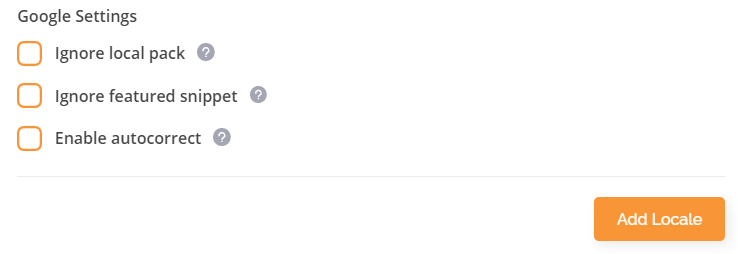
Ignorar pacote local
Esta funcionalidade permite-lhe ignorar os pacotes locais que contam como classificações por predefinição.
Quando a opção "Ignorar resultados locais" está selecionada, os resultados que vê no AccuRanker podem ser diferentes dos que aparecem na página de resultados do motor de busca (SERP). Isto deve-se ao facto de o AccuRanker ignorar os resultados locais e começar a contar as classificações a partir dos primeiros resultados orgânicos diretamente por baixo.
Ignorar snippet em destaque
Da mesma forma que ignorar os resultados locais, selecionar esta opção irá ignorar os snippets em destaque e, em vez disso, contar as classificações a partir do primeiro resultado orgânico.
Ativar autocorreção
O AccuRanker desativa a autocorreção de resultados por padrão. Poderá querer manter a correção automática desactivada, por exemplo, se tiver um nome de marca que o Google corrige automaticamente.
Definições avançadas
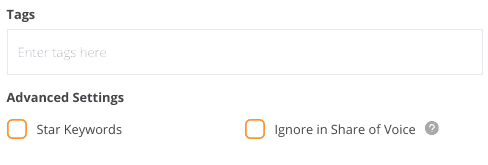
Etiquetas
A colocação de etiquetas permite-lhe organizar as suas palavras-chave em diferentes categorias: como campanhas e nomes de produtos. Também pode atribuí-las a departamentos específicos da empresa.
Um exemplo poderia ser marcar uma palavra-chave com um nome de campanha para que possa monitorizar o progresso da classificação entre palavras-chave em campanhas de marketing específicas.
Leia mais sobre como adicionar etiquetas às suas palavras-chave.
Palavras-chave com estrelas
Pode marcar palavras-chave específicas com estrelas quando pretender receber notificações. As notificações são enviadas quando detectamos alterações significativas nas classificações e muito mais.
Pode ler mais sobre a importância das notificações aqui.
Ignorar na Partilha de voz
Quando selecionada, as palavras-chave específicas não serão incluídas nos seus dados da Partilha de voz. Isto é particularmente útil quando pretende excluir palavras-chave de marca do seu Share of Voice.
Quantas palavras-chave estou a adicionar?
Cada palavra-chave que adicionar conta uma vez para cada Local de pesquisa, cada Motor de pesquisa e cada Tipo de dispositivo que escolher para acompanhar essa palavra-chave.
Pode ver o número total de palavras-chave que introduziu consultando a lista numerada junto às suas palavras-chave, mas o número total de palavras-chave que serão adicionadas (com base nas suas definições) será apresentado no canto inferior esquerdo.
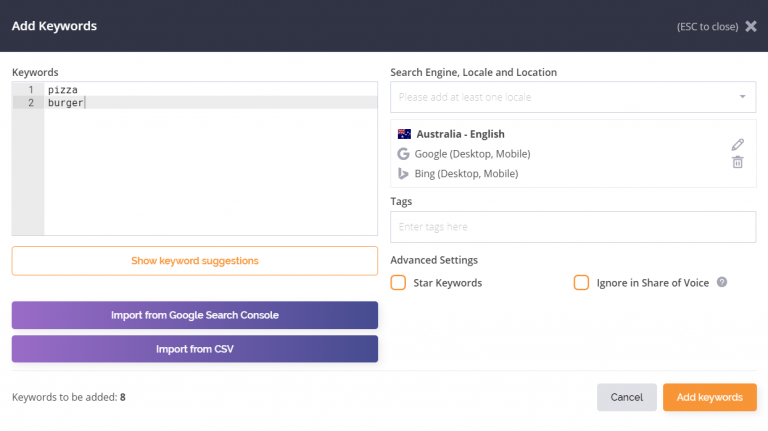
Ler mais